Windows मीडिया Player
- 1 नाटक समस्याओं
- 1.1 प्ले MP4
- 1.2 प्ले MKV
- 1.3 चलायें FLAC
- 1.4 खेलने डीवीडी
- 1.5 प्ले FLV
- 1.6 प्ले AVI
- 1.7 एमपी 3 खेलने
- 1.8 प्ले MOV
- 1.9 प्ले 3GP
- 1.10 प्ले M4A
- 1.11 चलायें यूट्यूब
- 1.12 कोई ध्वनि चलाना
- 1.13 Player काम नहीं कर
- 1.14 3 समाधान प्ले समस्याओं
- 2 बुनियादी उपयोग युक्तियाँ
- 2.1 Player कोडेक
- 2.2 Player 12
- 2.3 Player प्लगइन
- 2.4 Player के लिए गीत प्लगइन
- 2.5 त्रुटि c00d11b1
- 2.6 Player की स्थापना रद्द करें
- 2.7 त्रुटि c00d1199
- 2.8 मरम्मत Player
- 2.9 Player दुर्घटनाओं
- 2.1 Player 64 बिट
- 2.11 त्वचा Player के लिए
- Windows 7 के लिए 2.12 Player
- 2.13 Player अद्यतन
- 2.14 Player 2015
- 2.15 Player वैकल्पिक
- 3 समारोह कौशल
विंडोज मीडिया प्लेयर क्या करने के लिए काम नहीं कर रहा?
भाग 1:4 मामलों का काम नहीं कर Windows मीडिया Player
इस ट्यूटोरियल में कि उपयोगकर्ता सबसे अच्छा हो जाता है यह सुनिश्चित करने के लिए इंटरनेट से शीर्ष मामलों चुना गया है और इसे विंडोज मीडिया प्लेयर मुद्दों और संकल्प संबंधित करने के लिए आता है जब कला का राज्य प्रक्रिया हैंडलिंग। शीर्ष 4 मामलों है कि लोगों को इस संबंध में सामना किया गया पर चर्चा की है के तहत सुनिश्चित करने के लिए कि अन्य उपयोगकर्ताओं को प्राप्त करने के लिए संकल्प और भी मुद्दों का समाधान जल्द से जल्द प्राप्त कर सकते हैं के रूप में।
केस 1:
काम करना, यह मेरे वीडियो खेलते हैं, उन वीडियो कि मैं पहले खेलने के लिए सक्षम था यहां तक कि में सक्षम नहीं था, मुझे क्या करना चाहिए अपने विंडोज मीडिया प्लेयर बंद कर दिया है। त्रुटि संदेश एक समस्या प्रोग्राम windows सही रूप से कार्य करना बंद कर दिया तो प्रोग्राम बंद करें और आपको सूचित करें यदि कोई समाधान उपलब्ध है। तो यह मुझे app को बंद करने के लिए शीघ्र होगी

समाधान
यह बहुत ही दुर्लभ के मुद्दों है कि एक उपयोगकर्ता Windows मीडिया Player के संबंध में और एक ही कारण यह भी है कि एक उपयोगकर्ता के संकल्प कि यूआरएल http://www.tomsguide.com/forum/id-1641505/windows-media-player-stopped-working.html में पाया जा सकता का एक सेट है कि कर रहे हैं कि समस्या को सुधारा है यह सुनिश्चित करने के लिए पीछा किया जा करने के लिए सुनिश्चित करना चाहिए नोट किया जा करने के लिए चेहरे में से एक है। इस विशेष मामले में उपयोगकर्ता की जरूरत है सुनिश्चित करें कि पहले संकल्प है कि धागे में तैनात किया गया है के बाद किया गया है जो दो है यानी सिस्टम पुनर्स्थापना और वैकल्पिक खिलाड़ी स्विचन जुदा। दूसरी रिज़ॉल्यूशन सभी पर इस ट्यूटोरियल windows media player की त्रुटि की पूरी तरह बिना किसी भी मुद्दे और समस्या फिक्सिंग के साथ सौदों और यह भी नोट करें कि कोई उपयोगकर्ता कि सिस्टम पुनर्स्थापना इस समाधान के अधिकांश मामलों में के रूप में किया जाता है सुनिश्चित करना चाहिए किया जा करने के लिए है एक ही कारण के लिए न केवल काम करता है, लेकिन यह भी बनाता है यकीन है कि समस्या को सुधारा है और reinstalling की कोई जरूरत नहीं है के रूप में अनुशंसित नहीं है विंडोज मीडिया प्लेयर है।

2 प्रकरण:
रफ़ू बात अभी नहीं खुलेगा। मैं अपने डेस्कटॉप पर शॉर्टकट पर क्लिक किया; मैं उस पर प्रोग्राम्स सूची में, 2 सेकंड, तो कुछ नहीं होता है के लिए एक घंटे के कांच के कर्सर परिवर्तन क्लिक किया। मैं यह कुछ ही क्षणों पहले हटाए गए, फिर से स्थापित यह (से Microsoft मुख्यपृष्ठ), और अभी भी कुछ नहीं! ऐसा लगता है जैसे मैं उस पर सभी पर क्लिक नहीं किया... कृपया मदद / यहाँ पानी की मछली की तरह लग रहा है।

समाधान
समाधान है कि यूआरएल http://www.cnet.com/forums/discussions/windows-media-player-11-won-t-open-at-all-250548/ में पाया जा सकता है की कुछ कर रहे हैं और उपयोगकर्ता कि मुद्दा हल हो गई है और इसी कारण यह भी है कि उपयोगकर्ता या तो रजिस्ट्री संरक्षण सॉफ़्टवेयर अक्षम किया गया है सुनिश्चित करना चाहिए नोट किया जा करने के लिए या कुल मिलाकर के लिए एंटीवायरस अक्षम किया गया है और फिर समस्या की जाँच की है सुनिश्चित करने के लिए उन्हें लागू कर सकते हैं। अधिकांश एंटीवायरस सॉफ़्टवेयर प्रोग्राम्स के भी रजिस्ट्री संरक्षक के रूप में और एक ही कारण है उपयोगकर्ता कि मुद्दा है ही नहीं सुधारा लेकिन पूरी तरह से उन्हें अक्षम द्वारा हल हो गई है और एक बार मुद्दा कर के द्वारा हल हो गई है तो फिर यह कि एंटीवायरस संगत नहीं है और अन्य प्रोग्राम द्वारा उपयोग भी प्रभावित हो सकता है के रूप में जल्द से जल्द बदला जा करने की जरूरत का मतलब है सुनिश्चित करना चाहिए के लिए अधिनियम।
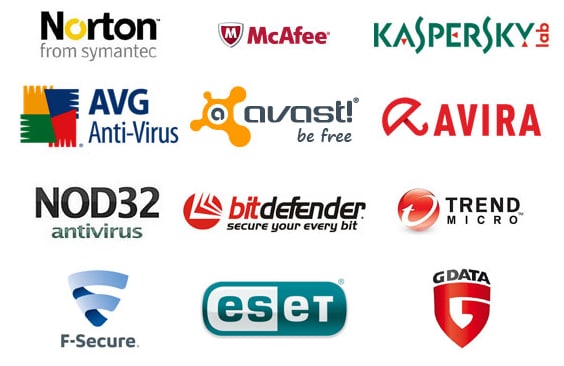
प्रकरण 3
तो, अचानक, WMP11 काम नहीं करेगा। संघों अब भी अच्छे हैं, लेकिन मैं कँटीला-कर्सर, तो कुछ भी नहीं मिलता अगर मीडिया Player, या तो कार्यक्रम शुरू करने, या एक संबद्ध फ़ाइल प्रकार, क्लिक करने के द्वारा प्रारंभ करने का प्रयास करें। यदि मैं प्रशासक - जो असुविधाजनक, गन्दा है और निराशा होती है के रूप में चलाने के लिए मैं केवल WMP शुरू कर सकते हैं।
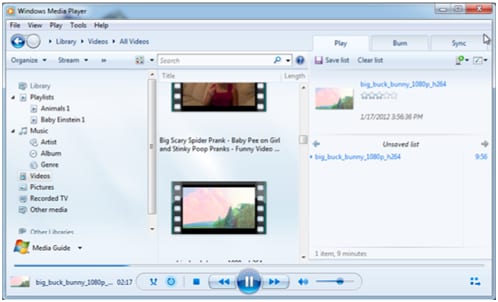
समाधान
तीन सबसे महत्वपूर्ण समाधान है कि इस संबंध में की कोशिश की जा कर सकते हैं के रूप में निम्नानुसार हैं:
- सिस्टम पुनर्स्थापित कर रहा है
- WMP.exe फ़ाइल की सुरक्षा सेटिंग्स की जाँच
- गैर विनाशकारी को पुनर्स्थापित करें
संकल्पों का आदेश ही रहना चाहिए और उपयोगकर्ता कि समस्या को सुधारा है यह इतना है कि इस मुद्दे को ही हल नहीं है, लेकिन उपयोगकर्ता भी हो जाता है सबसे अच्छा और कला के राज्य के परिणाम इस संबंध में उल्लेख किया गया है के रूप में एक ही क्रम का पालन करके यकीन करना चाहिए। सिस्टम पुनर्स्थापना बिंदु बनाया जा करने के लिए सबसे पहले है तब आती है यदि पहले काम नहीं किया और अंत में उपयोगकर्ता यदि सब और विफल रहता है पुनः स्थापित करने की कोशिश की है कि सुनिश्चित करना चाहिए सुरक्षा सेटिंग्स की जाँच। दिए गए निर्देशों का पालन सुनिश्चित करें कि कि समस्या जल्द से जल्द हल हो गई है कर देगा। के लिए सुरक्षा सेटिंग्स विकल्प पढ़ें और निष्पादित केवल सटीक होना करने के लिए होना चाहिए।
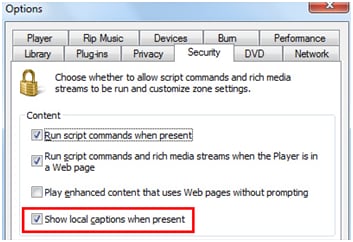
प्रकरण 4
मैं अभी इतना निराश हूँ। नियमित रूप से अद्यतन के बाद, मेरे नोटबुक पर सब कुछ पर फ्रिट्ज जा रहा लगता है। उंगली प्रिंट पाठक है कि काम करता है और मैं हूँ होने के नाते कहा था यह नोटबुक अब और नहीं के साथ आया था सब कुछ के नए संस्करणों के साथ संगत बस नहीं है। अब मेरी मीडिया खिलाड़ियों के काम नहीं कर रहे हैं। मैं उन अद्यतनों पर देखा है और अभी भी कुछ भी नहीं काम करता है। क्यों?

समाधान
यह आसान है और एक कदम और उपयोगकर्ता बस जरूरत है सुनिश्चित करने के लिए चलाने के भीतर है कि वाक्यांश यानी msdt.exe आदेश-id WindowsMediaPlayerConfigurationDiagnostic इतना है कि निम्न windows दिखाई देते हैं:
उपयोगकर्ता है कि इस उपकरण के पूर्ण करने के लिए सुनिश्चित करें कि समस्या हल किया गया है में चलाने के सुनिश्चित करना चाहिए। यदि उपयोगकर्ता फिर से इस मुद्दे का समाधान नहीं मिल रहा है के रूप में एक अंतिम उपाय के उपयोगकर्ता कि सुनिश्चित करना चाहिए वैकल्पिक रूप से तब URL https://support.microsoft.com/en-us/mats/windows_media_player_diagnostic आधिकारिक डायग्नोस्टिक्स उपकरण के मुद्दे को जल्द से जल्द हल करने के लिए डाउनलोड करने के लिए दौरा किया है।

कैसे इस मुद्दे को हल करने के लिए?
समाधान है कि इसके बाद के संस्करण उल्लेख कर रहे हैं वहाँ हैं कुछ सामान्य समाधान के रूप में अच्छी तरह से अलग जो मुद्दा केवल उपयोगकर्ता हैं, लेकिन हल किया गया है नहीं कि सुनिश्चित भी निश्चय है। इस अनुभाग सभी ऐसे मुद्दों और संबंधित संकल्पों के साथ सौदों।
भाग 2:Find सही सही संस्करण, 32 बिट या 64 बिट
डिफ़ॉल्ट रूप से windows एक 32 बिट मीडिया प्लेयर स्थापित है और उसी कारण से यह भी नोट किया है कि उपयोगकर्ता कि यदि संगतता के मुद्दों का सामना किया जा रहा हैं खिलाड़ी 64 बिट के लिए बदल गया है सुनिश्चित करना चाहिए। निम्नलिखित प्रक्रिया है कि पीछा किया जा रहा है है:
1. उपयोगकर्ता रन कमांड खोलने चाहिए और regedit टाइप करना चाहिए:
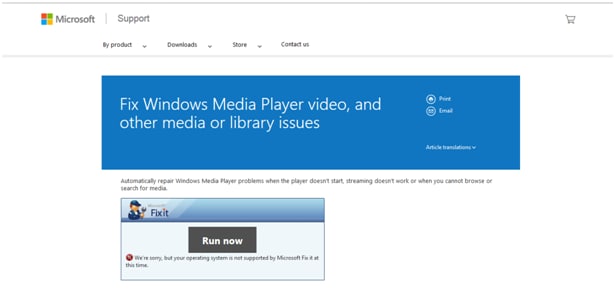
2. निम्न कुंजियाँ फिर स्थित होना करने के लिए कर रहे हैं:
HKLM\Software\CLASSES\CLSID\ {cdc32574-7521-4124-90c3-8d5605a34933} \LocalServer32
HKLM\Software\CLASSES\CLSID\ {45597c98-80f6-4549-84ff-752cf55e2d29} \LocalServer32
HKLM\Software\CLASSES\CLSID\ {ed1d0fdf-4414-470a-a56d-cfb68623fc58} \LocalServer32
नाम अलग अलग विंडोज में अलग अलग हो सकती है और इस ट्यूटोरियल windows के लिए प्रो 8.1 इस्तेमाल किया गया है:

3. कमांड प्रॉम्प्ट उपयोगकर्ता सुनिश्चित होना चाहिए के भीतर मारा जा करने के लिए कि आदेश %WinDir%\system32\unregmp2.exe /SwapTo:64 द्वारा लिखा गया है और कुंजी दर्ज करें है

4. निम्न कोड्स नोटपैड से प्रतिलिपि बनाने के लिए कर रहे हैं और एक. reg एक्सटेंशन के साथ सहेजी गई होना चाहिए;
[HKEY_CLASSES_ROOT\CLSID\ {45597c98-80f6-4549-84ff-752cf55e2d29} \LocalServer32] @= हेक्स (2): 22, 00, 25, 00, 50, 00, 72, 00, 6f, 00, 67, 00, 72, 00, 61, 00, 6 d, 00, 46, 00, 69, 00, 6c, \ \
00,65,00,73,00,25,00, 5c, 00, 57, 00, 69, 00, 6e, 00, 64, 00, 6f, 00, 77, 00, 73, 00, 20, 00, \
4d, 00, 65, 00, 64, 00, 69, 00, 61, 00, 20, 00, 50, 00, 6c, 00, 61, 00, 79, 00, 65, 00, 72, 00, 5c, \ \
00,77,00, 6d, 00, 70, 00, 6c, 00, 61, 00, 79, 00, 65, 00, 72, 00, 2e, 00, 65, 00, 78, 00, 65, 00, \
22,00,20,00, 2f, 00, 45, 00, 6e, 00, 71, 00, 75, 00, 65, 00, 75, 00, 65, 00, 00, 00
[HKEY_CLASSES_ROOT\CLSID\ {cdc32574-7521-4124-90c3-8d5605a34933} \LocalServer32] @= हेक्स (2): 22, 00, 25, 00, 50, 00, 72, 00, 6f, 00, 67, 00, 72, 00, 61, 00, 6 d, 00, 46, 00, 69, 00, 6c, \ \
00,65,00,73,00,25,00, 5c, 00, 57, 00, 69, 00, 6e, 00, 64, 00, 6f, 00, 77, 00, 73, 00, 20, 00, \
4d, 00, 65, 00, 64, 00, 69, 00, 61, 00, 20, 00, 50, 00, 6c, 00, 61, 00, 79, 00, 65, 00, 72, 00, 5c, \ \
00,77,00, 6d, 00, 70, 00, 6c, 00, 61, 00, 79, 00, 65, 00, 72, 00, 2e, 00, 65, 00, 78, 00, 65, 00, \
22,00,20,00, 2f, 00, 42, 00, 75, 00, 72, 00, 6e, 00, 43, 00, 44, 00, 00, 00
[HKEY_CLASSES_ROOT\CLSID\ {ed1d0fdf-4414-470a-a56d-cfb68623fc58} \LocalServer32] @= हेक्स (2): 22, 00, 25, 00, 50, 00, 72, 00, 6f, 00, 67, 00, 72, 00, 61, 00, 6 d, 00, 46, 00, 69, 00, 6c, \ \
00,65,00,73,00,25,00, 5c, 00, 57, 00, 69, 00, 6e, 00, 64, 00, 6f, 00, 77, 00, 73, 00, 20, 00, \
4d, 00, 65, 00, 64, 00, 69, 00, 61, 00, 20, 00, 50, 00, 6c, 00, 61, 00, 79, 00, 65, 00, 72, 00, 5c, \ \
00,77,00, 6d, 00, 70, 00, 6c, 00, 61, 00, 79, 00, 65, 00, 72, 00, 2e, 00, 65, 00, 78, 00, 65, 00, \
22,00,20,00, 2f, 00, 50, 00, 6c, 00, 61, 00, 79, 00, 00, 00
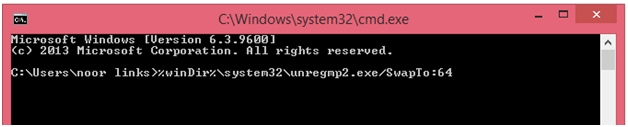
5. उपयोगकर्ता तब सुनिश्चित करें कि windows मीडिया प्लेयर आइकन फिर डेस्कटॉप से निकाल दिया गया है और सिस्टम के पुनरारंभ होने और बाद में भीतर C:\ उपयोगकर्ता उस. reg एक्सटेंशन के साथ समस्या को हल करने के लिए संग्रहीत किया गया फ़ाइल चिपकाएँ चाहिए बना। इस पूरी प्रक्रिया भी यूआरएल http://www.mydigitallife.info/how-to-set-64-bit-windows-media-player-12-wmp12-as-default-player/ में जहां यह पीछा किया जा कर सकते हैं देखा जा सकता है।
भाग 3: पुन: स्थापित करें विंडोज मीडिया Player
उपयोगकर्ता पूर्ण प्रक्रिया है कि पर URL http://www.wikihow.com/Reinstall-Windows-Media-_1_694_1 _ हालांकि उल्लेख किया गया है उपयोगकर्ता निम्न प्रक्रिया भी सबसे अच्छा समाधान पाने के लिए है यकीन है पालन करना चाहिए कि यह सुनिश्चित करने के लिए की जरूरत है:
1. पथ पीछा किया जा करने के लिए नियंत्रण कक्ष है > प्रोग्राम और सुविधाएँ > मुड़ें windows सुविधाएँ चालू और बंद:

2. उपयोगकर्ता है कि अगले पीछा किया जा करने के लिए पथ मीडिया सुविधाएँ सुनिश्चित करना चाहिए > विंडोज मीडिया प्लेयर:

3. प्रणाली तब रीबूट करना है और uninstalling समाप्त हो गया है। उपयोगकर्ता को पुनर्स्थापित करने के लिए कि एक ही प्रक्रिया लागू की गई है और windows मीडिया भुगतानकर्ता चेक बॉक्स फिर से करने के लिए प्रोग्राम को पुनर्स्थापित करें और मुद्दे को हल मिल ticked है सुनिश्चित करना चाहिए।
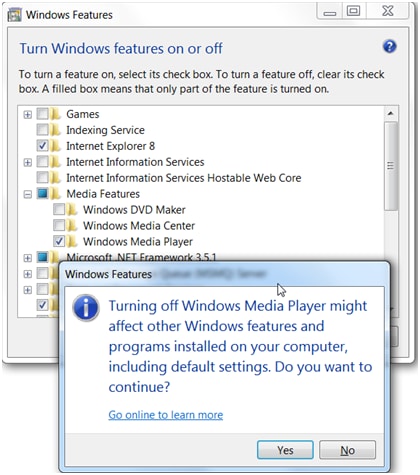
4:Backup भाग अपने डेटा और सिस्टम पुनर्स्थापना चलाएँ
निम्न प्रक्रिया है कि इस संबंध में पीछा किया जा रहा है है:
1. उपयोगकर्ता http://www.techieshelp.com/media-player-error-c00d11b1-appname-wmplayer-exe-appver/ की यात्रा करनी चाहिए और Quartz.dll कार्यक्रम लिंक पर क्लिक करके डाउनलोड करना चाहिए:
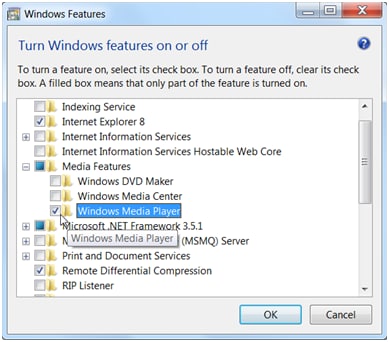
3. कमांड प्रॉम्प्ट तो सुनिश्चित करें कि उपयोगकर्ता विंडो हो जाता है और तब कमानों यानी टाइप किया जा करने के लिए regsvr32 /u quartz.dll और regsvr32 quartz.dll हैं और दर्ज करें कि मुद्दा पूर्ण में हल हो गई है यह सुनिश्चित करने के लिए हिट होना चाहिए करने के लिए खोला जा रहा है:

